Metode za uklanjanje pogrešaka 0x00000124 u sustavu Windows
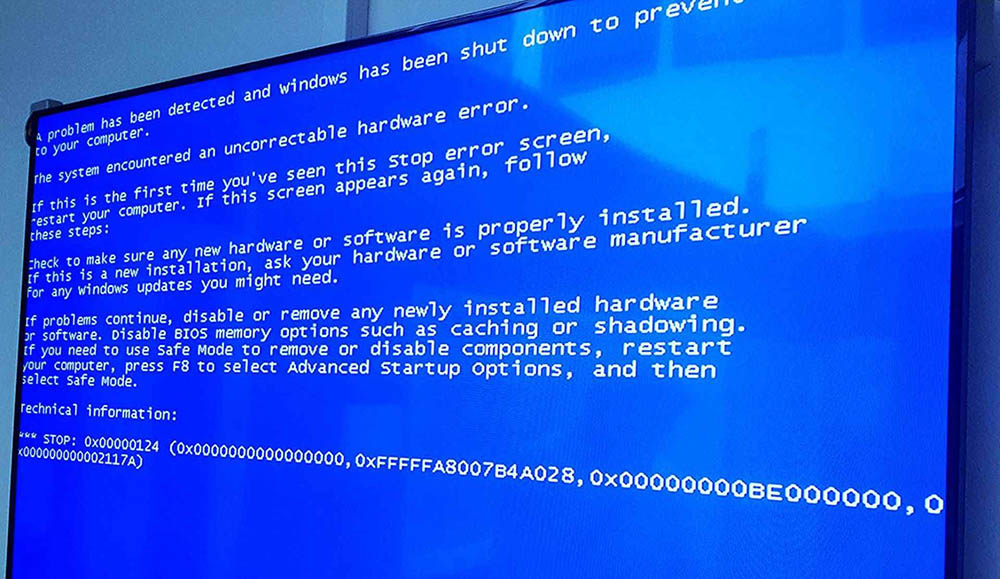
- 1868
- 170
- Jacob Kassulke
Kritične pogreške BSOD -a (plavi zaslon smrti) poznate su gotovo svakom korisniku računala ili prijenosnog računala. Neuspjeh prati kod i opis koji ukazuje na uzrok i prirodu problema, što vam omogućuje pronalazak ispravnog rješenja. Pogreška 0x00000124 s tekstom "whea_uncorrectable_error" može se pojaviti u različitim verzijama sustava Windows, a najčešće izvještava o problemima s opremom, mada je u nekim slučajevima izvor kvara softverski kvar softvera.
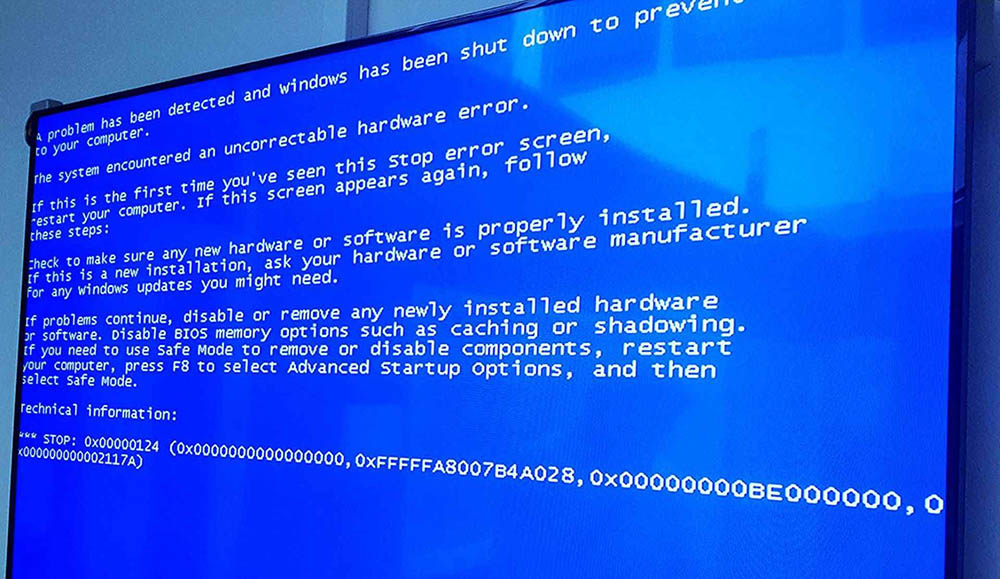
Unatoč vjerojatnosti hardverskih problema, to se može eliminirati sami. Razmislite što može izazvati neuspjeh i kako riješiti ovaj problem.
Zašto postoji pogreška s kodom 0x00000124 u različitim verzijama sustava Windows
Neuspjeh se pojavljuje u Windows 7, 8, 10 pod različitim okolnostima i, kao u slučaju bilo kojeg zaustavljenog nogu, računalo nakon obavijesti s kodom 0x00000124 završeno je u hitnom načinu rada.
Mogući razlozi
Sljedeći čimbenici mogu uzrokovati kôd pogreške 0x00000124:
- Oštećenje softvera ili hardverske memorije.
- RAM neuspjeh RAM -a u biosu.
- Netočne postavke koje se koriste za širenje opreme (procesor, video kartice ili PR.).
- Neispravnosti tvrdog diska.
- Pregrijavanje opreme.
- Napajanje s niskom snagom koje ne dopušta da osigura dovoljno napajanja spojenoj opremi.
- Nepoštivanje verzije BIOS -a s instaliranom opremom ili.
- Kvar matične ploče.
- Netočni upravljački uređaji.
Kako izgleda zaslon
Plavi zaslon smrti, koji informira o problemu, može izgledati drugačije, ovisno o verziji sustava Windows:
- Poruka s kodom i pratećim informacijama na plavoj pozadini nalazi se u gornjem dijelu zaslona (Windows 2000);
- Na vrhu se prikazuje naziv pogreške "whea_uncorrectable_error", a zatim slijedi detaljan opis problema, a tehničke informacije su prikazane u nastavku (Windows XP, 7);
- Na plavi zaslon postavlja se samo kod pogreške (Vista);
- Poruka o kvaru i potrebi ponovnog pokretanja uređaja bez ikakvih tehničkih detalja (Windows 8, 10).
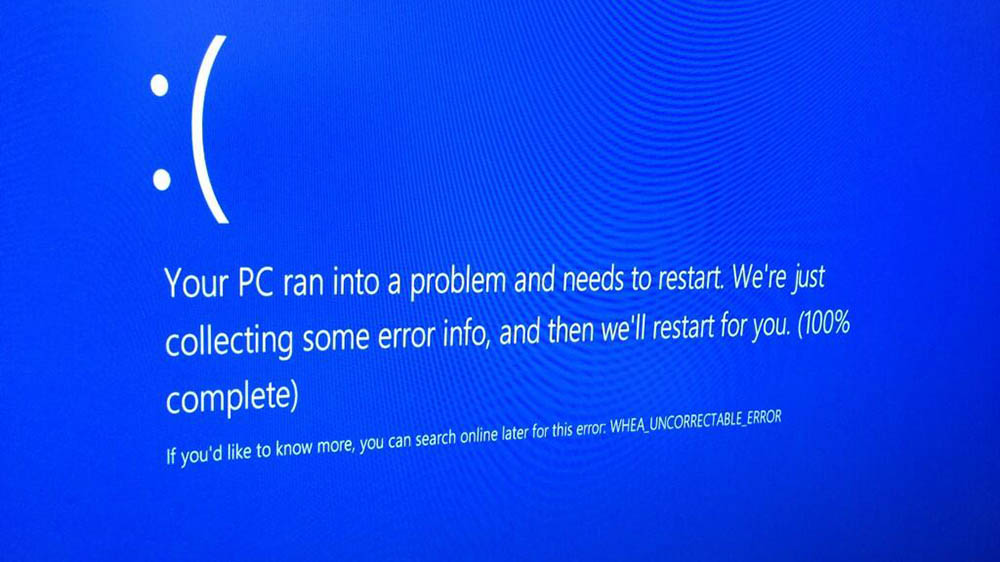
Kako ukloniti pogrešku 0x00000124 u sustavu Windows
Rješenje izravno ovisi o izvoru problema, koji nije uvijek očito, i stoga ćete ga eliminirati, morat ćete riješiti mogućnosti. Naziv 0x00000124 u sustavu Windows 7 ili 10 može se eliminirati neovisno, a lakše je suziti krug traženja krivca, ako je dan prije postojanja bilo kakvih radnji s uređajem, na primjer, instalirana nova oprema, izvršena je ubrzanje, ubrzanje, itd. D.
Razmislite kako popraviti pogrešku 0x00000124 u sustavu Windows 10 ili 7, koristeći dostupna rješenja koja su učinkovita ovisno o izvoru problema.
Provjera statusa RAM -a
Kočenje, hitno ponovno učitavanje uređaja i plavih ekrana, uključujući kod 0x00000124, često se pojavljuju zbog problema s RAM -om, tako da bi ga trebalo provjeriti radi softvera i fizičke neispravnosti.

Vanjski inspekcijski RAM provodi se na sljedeći način:
- Odspojite uređaj s izvora napajanja i otvorite sistemsku jedinicu (u slučaju prijenosnog računala nakon isključenja, otvorite odjel memorijskim trakama);
- Izvadimo ram module s matične ploče i pregledavamo. U prisutnosti onečišćenja i oksida, jednostavno očistimo komponentu od njih, dok kada se otkrije oštećenje memorijske trake, zahtijevaju zamjenu;
- Također provjeravamo konektore na matičnoj ploči - ako je potrebno, zagađenje od kontakata pažljivo uklonite (možete s pamučnom vunom navlaženom alkoholom) tako da se RAM veza ispravno izvede.

U nedostatku vidljive oštećenja, module vraćamo na utore i nastavimo provjeriti performanse komponente putem softvera. Razmislite kako to učiniti s primjerom memTest86+:
- Uslužni program s službene web stranice učitavamo odabirom odgovarajuće verzije (CD ili USB);
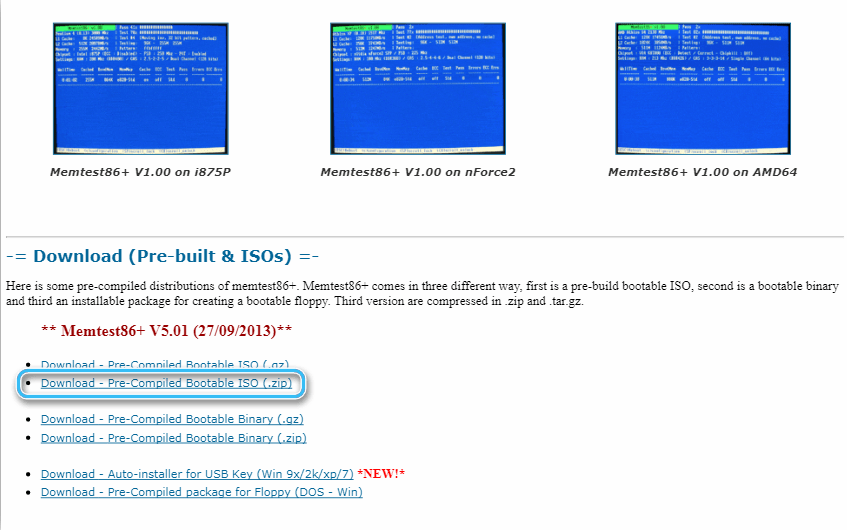
- S programom stvaramo disk za pokretanje (Flash Drive);
- Izvadimo ram module, ostavljajući jedan (morate testirati svaku traku pojedinačno, pa provjeravajući prvu, izvadimo je i umetnemo sljedeće);
- Ponovno pokrenite uređaj i pokrenite MemTest86+ s diska za utovar ili USB nosača;
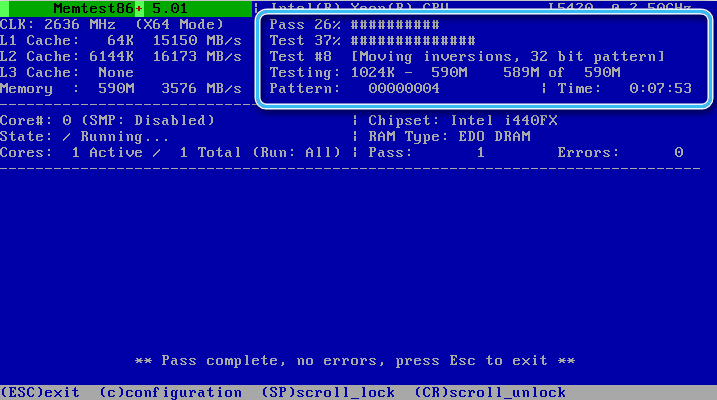
- S početkom uslužnog programa, test memorije provodi se u automatskom načinu rada. Po završetku postupka za korisnika prikazat će se rezultati revizije.
Budući da se moduli zauzvrat provjeravaju, neće biti teško prepoznati neispravan element. U slučaju problema s performansama bilo kojeg od dasaka, najbolje rješenje je zamijeniti ga.
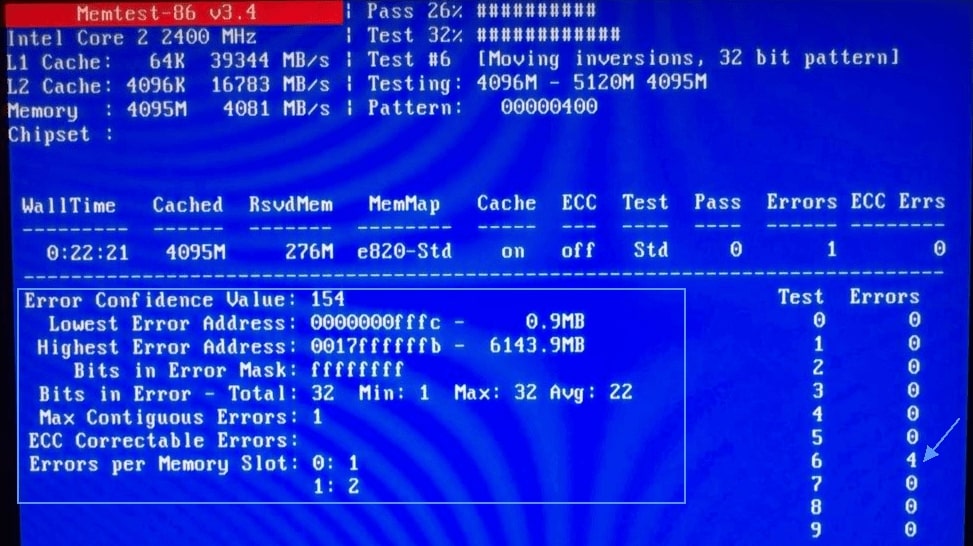
Ugradnja vremena RAM -a u BIOS
Učinkovitost i rad RAM -a i samog računala ovisi o postavljanju vremena (privremena kašnjenja od slanja na naredbu, drugim riječima - vrijeme odziva). Odstupanja vrijednosti ovog parametra za instalirane RAM module mogu izazvati pogrešku, posebno je važno obratiti pažnju na slučajnost vremena prilikom korištenja memorije različitih proizvođača.
Informacije o tome mogu se dobiti s naljepnice zalijepljene na modul ili softver. Razmislite kako saznati o parametru pomoću CPU-Z uslužnog programa:
- U aplikaciji idemo na karticu SPD;
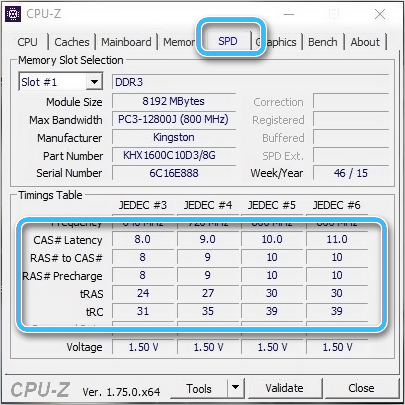
- Blok tablice vremena prikazuje brojeve - Tygaming pokazatelje. Informacije se pružaju za memoriju u glavnom utora. Ako ima više modula, onda za pregled podataka potrebno je da odaberete sljedeći utor (na istoj kartici u jedinici za odabir gornjeg memorije);
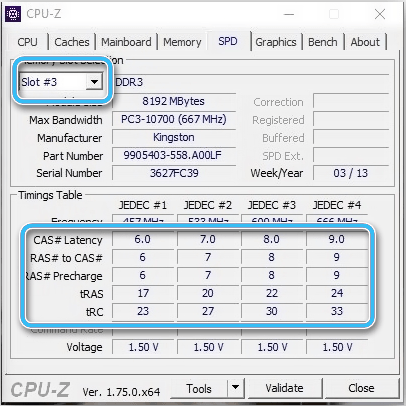
- Ako su pokazatelji neusklađeni za različite trake i prisutnost pogreške 0x00000124 u BIOS -u, morate postaviti iste vrijednosti za RAM module.
Da bismo prilagodili parametre memorije, izvodimo sljedeće radnje:
- Idemo na BIOS ponovno pokretanje računala i koristeći određeni ključ ili kombinaciju (na primjer, DEL, ESC, F2 - Akcije mogu se razlikovati za različite modele i verzije opreme);
- U glavnom izborniku odaberite odjeljak Advanced BIOS značajke (značajke Advanced Chipset - Nazivi odjeljaka, pododjeljka i stavki izbornika također se mogu razlikovati ovisno o verziji verzije);
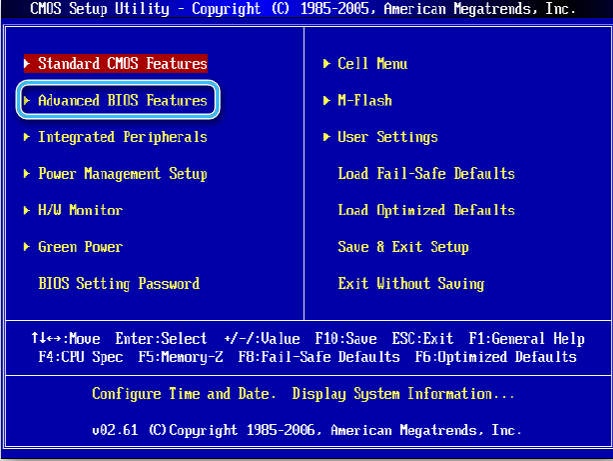
- Potrebne postavke mogu biti u odjeljku ili ćete morati otići na pododjeljak za konfiguraciju Advance DRAM. Da bismo ručno prilagodili parametre u načinu vremena DRAM -a (DRAM TIMIMING SELECTEBY), mijenjamo vrijednost iz "Auto" u "ručni" i izvodimo postavke;
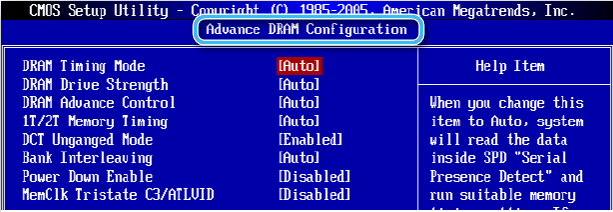
- Zadržemo promjene i ostavljamo BIOS. Ponovno pokretanje računala, pokretanje memorije putem posebnog softvera (AIDA64 ili DR.) provjeriti stabilnost komponente.
U slučaju UEFI sučelja, još je lakše postaviti:
- Idemo na BIOS (koristeći tipku DEL, F2 ili druge, obično se na zaslonu pojavljuje nagovještaj), idemo na napredni način rada (F7);
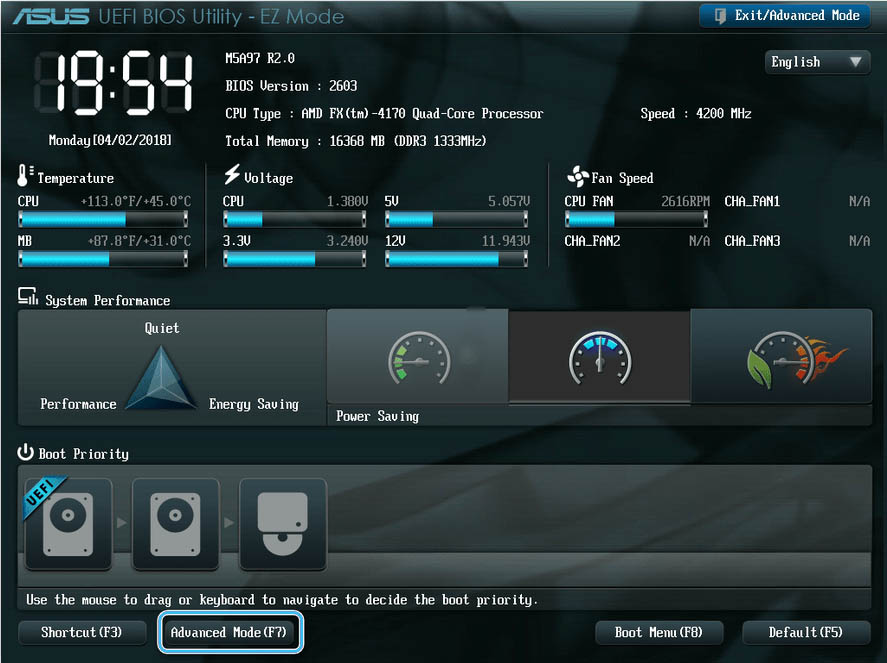
- Na kartici Aitweaker nalazimo kontrolu vremena DRAM-a- ovdje možete promijeniti vrijednosti vremena;
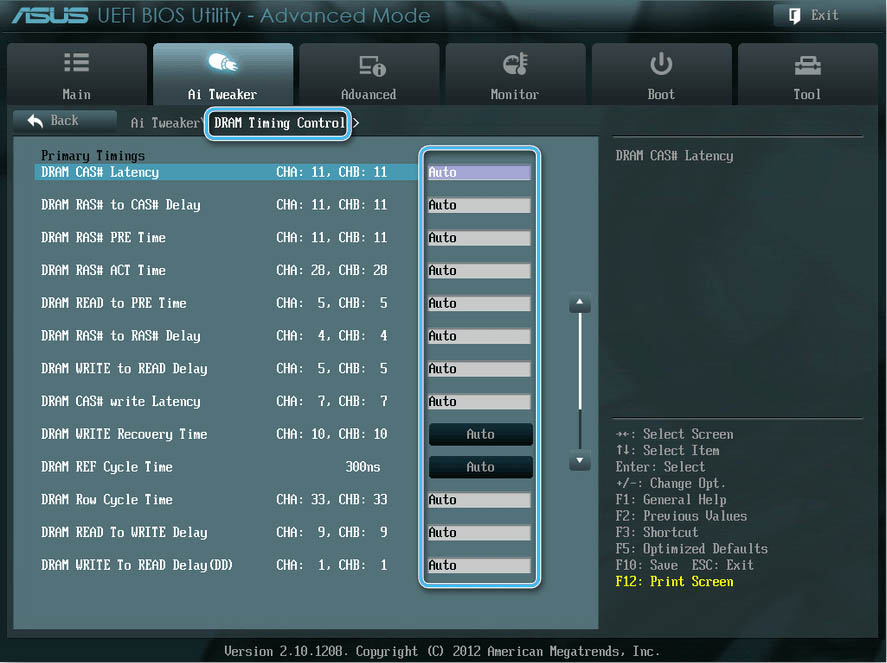
- Zadržemo promjene i ostavljamo BIOS.
Po želji, u postavkama UEFI BIOS-a, iskusni korisnici mogu prilagoditi ostale parametre na kartici AI Tweaker- Odaberite frekvenciju sata (frekvencija memorije), povećajte memorijsku crtu (upravljač DRAM vožnje), promijenite napon koji je podnesen u napon RAM-a. D.
Dijagoniranje komponenti računala
Korisnici često nastoje povećati pokazatelje komponenti (memorija, procesor, video kartica), što ubuduće, posebno s pogrešnim raspršivanjem, može dovesti do različitih kvarova, uključujući pogrešku 0x00000124. Dakle, ako su takve radnje izvedene na uoči, razlog za pogrešku je očit, kao i njegovu eliminaciju. Da biste se riješili neispravnosti, morate vratiti postavke napravljene u primarno stanje, odnosno Roll Up Predane promjene. Ovisno o komponenti ili softveru, putem kojih je izvršeno ubrzanje, potrebno je ispustiti postavke u aplikaciji ili BIOS -u, tada možete provjeriti je li pogreška nestala.
Provjera HDD -a
Jedan od razloga za pogrešku WHEA_UNCORRECTABLE_ERROR s kodom 0x00000124 može biti neispravnost tvrdog diska. Ako se nađu atipični zvukovi rada, vjerovatno je da će teško kontaktirati uslugu, jer je u ovom slučaju vjerovatno mehaničko oštećenje uređaja. Ako tvrdi disk djeluje na isti način kao i uvijek, možete sami riješiti problem. Provjerite disk ima li pogrešaka u datotečnom sustavu, nadgradnja loših sektora s softverskim putem može se ugraditi pomoću Windows-a ili putem treće strane.
Standardni OS alat za provjeru krutog diska- chkdsk uslužni program (provjerite disk). Polazi od terminala, skenira HDD i eliminira otkrivene neispravnosti. Pokrećemo postupak skeniranja na sljedeći način:
- Otvaramo naredbeni redak (administrator) kroz izbornik "Start" ili na drugi način;
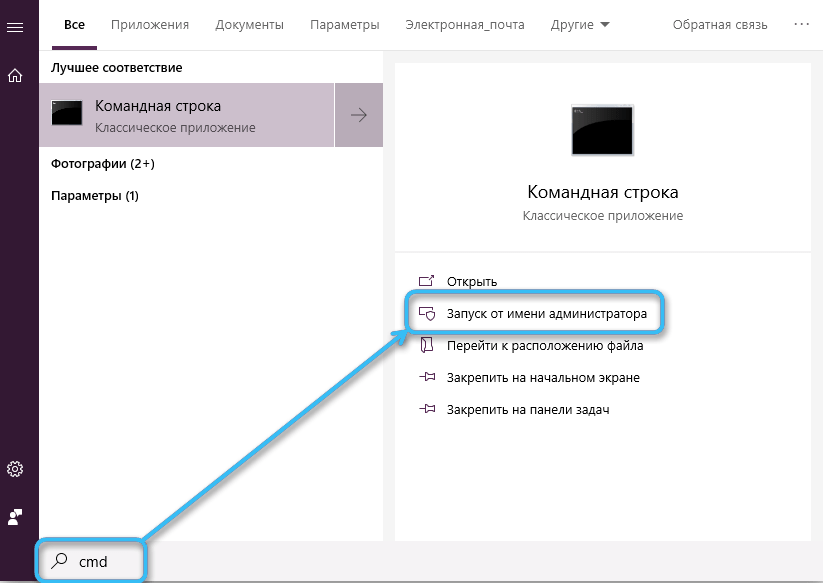
- Propisujemo naredbu CHKDSK C: /F /RI, kliknite tipku ENTER;

- Na kraju skeniranja u prozoru terminala, rezultati će se pojaviti.
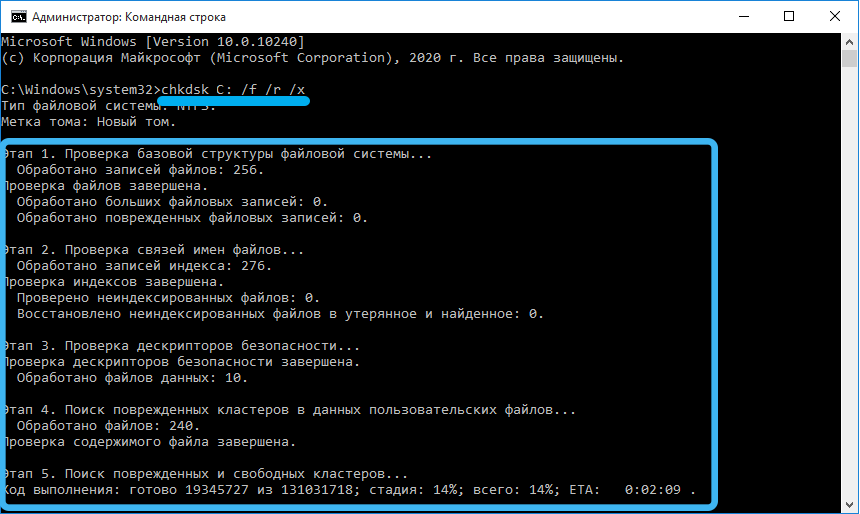
Da biste provjerili disk ima li prisutnosti loših blokova, oštećenja sektora, možete koristiti softver treće strane. Uslužni program Victoria HDD dobro se bavi zadatkom, postoje mogućnosti programa - raditi u OS -u ili iz BIOS -a.
Uklanjanje pregrijavanja računala
Temperaturni režim računala važno je održavati normalno, jer pregrijavanje komponenti može dovesti do neugodnih posljedica. Događa se da pogreška 0x00000124 na plavom ekranu samo govori o pregrijavanju. Za dijagnostiku možete koristiti i poseban softver i infracrveni termometar ako ih ima.
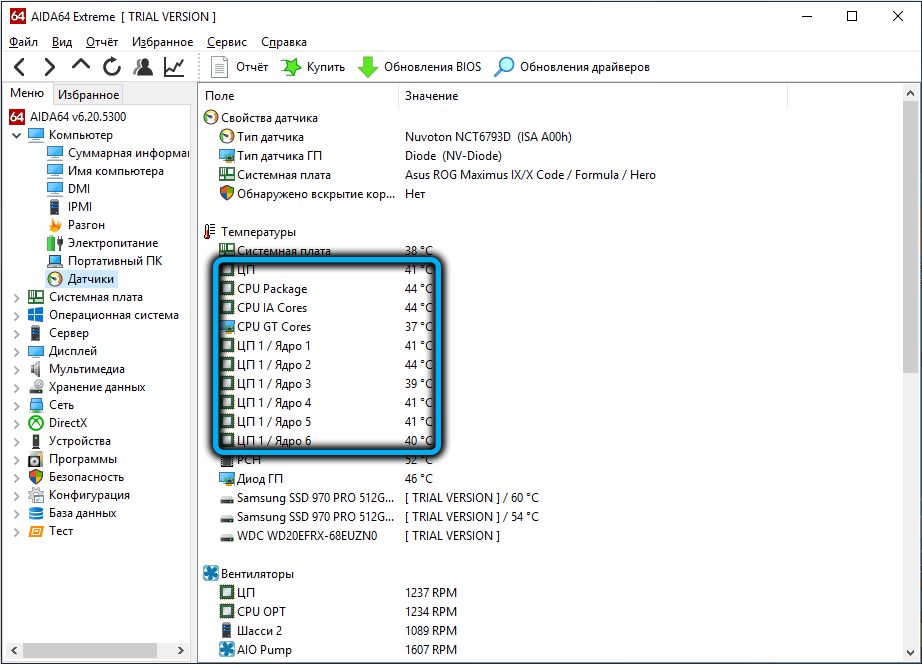
Među postojećim programima dobro je prikazan uslužni program AIDA64, kroz koji se provjerava temperatura procesora, video kartice, matičnih ploča i drugih komponenti. Ako su identificirani povećani pokazatelji (80 ﹾ ili više), vjerojatno je pronađen uzrok pogreške.
Da bi se smanjila temperatura, koriste se različite metode: ubrzanje rotacije hladnjaka, zamjena toplinske paste, zamjenu sustava hlađenja za komponentu problema, itd. Smanjivši temperaturu na normalne vrijednosti, riješit ćete se problema.

Ugradnja snažnijeg napajanja
Nedostatak snage ogleda se u radu sustava i uzrokuje ne samo kritične pogreške u BSOD -u, već i brojne druge probleme, poput čestih isključenja računala, hitnih ponovnih pokretanja, nemogućnosti pokretanja računala i drugih sličnih pojava. Slabo napajanje koje ne osigurava potrebnu količinu energetskih komponenti računala mora se zamijeniti. U nedostatku dokumentacije ili BP okvira, informacije o karakteristikama mogu se naći s naljepnice na samom uređaju. Da biste došli do toga, morate ukloniti bočni poklopac sistemske jedinice.

Ažuriranje BIOS -a
Zastanula verzija BIOS -a izvor je mnogih problema, među kojima je pojavljivanje plavog zaslona. Na web lokacijama proizvođača matičnih ploča uvijek možete pronaći ažurirane verzije servisnog softvera za preuzimanje ispravnog softvera i eliminirati problem.
Algoritam djelovanja je jednostavan:
- Odredite model matične ploče. To može učiniti Windows pomoću trećeg softvera (na primjer, AIDA64 Extreme ili DR.), kao i uzeti informacije iz dokumentacije ili na samom uređaju.
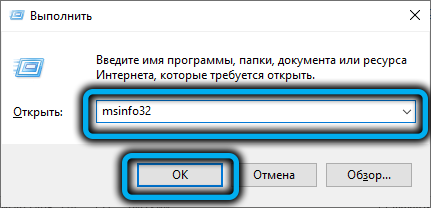 SAVJET. Informacije o sustavu, uključujući verziju BIOS -a, lako je saznati pomoću konzole "Izvršite" (Win+R) i naredbu MSINFO32.
SAVJET. Informacije o sustavu, uključujući verziju BIOS -a, lako je saznati pomoću konzole "Izvršite" (Win+R) i naredbu MSINFO32.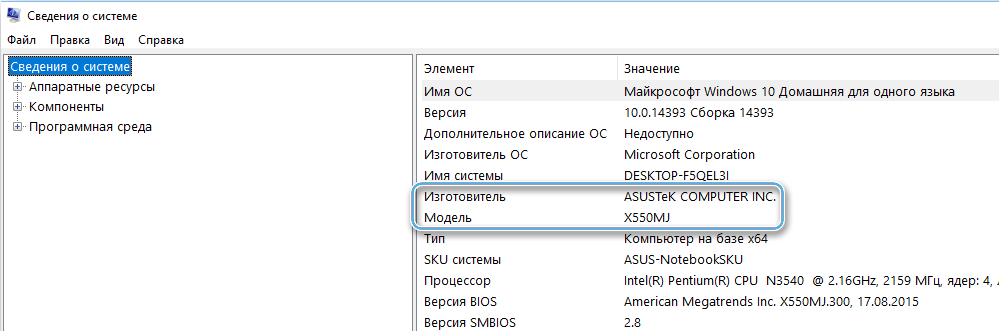
- Preuzmite svježi firmver sa stranice proizvođača matične ploče. Nakon preuzimanja, raspakirajte se na flash pogonu (u FAT32 formatu).

- Instalirajte ažuriranje u jednu od odgovarajućih metoda (putem BIOS -a, iz operativnog sustava ili pomoću uslužnog programa proizvođača). Prvo biste se trebali upoznati s uputama na web mjestu.
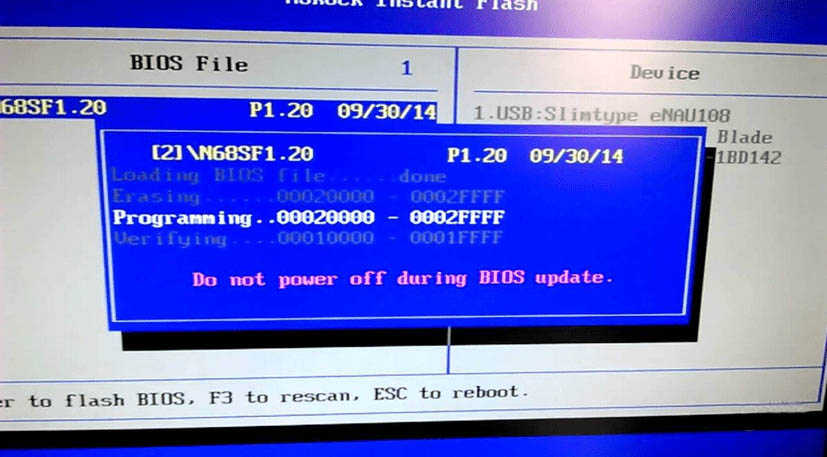
Unatoč brojnim razlozima koji izazivaju BSOD pogrešku s kodom 0x00000124, prateći trenutak pojave neuspjeha i naizmjenično korištenjem dostupnih metoda rješenja, najčešće se možete riješiti problema bez pribjegavanja stručnjacima stručnjaka. Ako govorimo o padu hardvera, bez odgovarajućih vještina, ne biste trebali biti popravljeni, bolje je kontaktirati servisni centar.
- « Ulaznica u postupak CreedXGifactory2 nije pronađena - kako riješiti problem
- Kako snimiti video s ekrana mobilnog uređaja na Androidu »

